Selle artikli teemad
Veebi- ja töölauavaade Teie vahetused
Teamsi vahetuste veebi- ja töölauarakenduses saate vaadata oma vahetusi, ilma et peaksite sirvima kogu ajakava, et jõuda soovitud teabeni.
Töötajate vaikevaade on nüüd vaade Teie vahetused , juhtide vaikevaade aga vaade Töörühma vahetused . Siiski saavad töötajad ja juhid vastavalt vajadusele mõlema vaate vahel liikuda.
Vahetuse vahetamine
Töökaaslasega vahetuse vahetamiseks tehke järgmist.
-
Valige rakenduse kuva paremas ülanurgas

-
Veenduge, et oleksite valinud vahekaardi Taotlused .
-
Valige taotluste loendi kohal + Uus taotlus .
-
Kuvatakse uus leht. Valige vahekaart Vaheta , kui see pole veel esile tõstetud.
-
Täitke vahetusvorm.
-
Valige rakenduse kuva paremas allnurgas Saada taotlus ja teie ülemus saab teatise.
Vahetuse pakkumine
Töökaaslastele vahetuste pakkumiseks tehke järgmist.
-
Valige rakenduse kuva paremas ülanurgas

-
Valige

-
Kuvatakse uus leht. Kui see pole veel esile tõstetud, valige vahekaart Pakkumine .
-
Täitke vorm Pakkumine .
-
Valige rakenduse kuva paremas allnurgas Saada taotlus ja teie ülemus saab teatise.
Kas soovid lisateavet?
IT-administraatoritele
Selle artikli teemad
Vahetuse vahetamine
-
Puudutage jaotises Vahetused vahetust, mida soovite vahetada.
-
Puudutage nuppu Vaheta.
-
Valige soovitud vahetus.
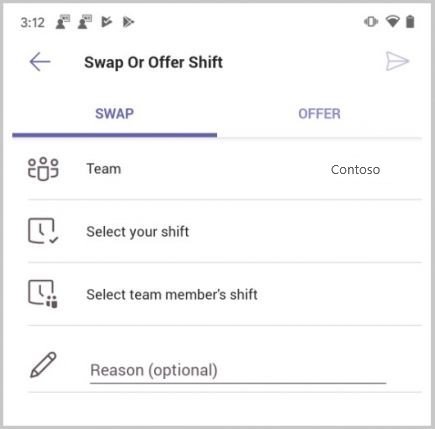
-
Valige meeskonnaliikme vahetus.
-
Lisage vahetamise põhjus või puudutage lihtsalt nuppu Valmis.
Teid teavitatakse, kui meeskonnahaldur on teie taotluse aktsepteerinud või tagasi lükanud.
Vahetuse pakkumine
-
Puudutage jaotises Vahetused vahetust, mida soovite kellelegi teisele pakkuda.
-
Puudutage valikut Offer (Pakkumine).
-
Veenduge, et olete valinud soovitud vahetuse või valinud mõne muu vahetuse.
-
Puudutage valikut Vali meeskonnaliige, puudutage soovitud isikut ja seejärel nuppu Edasi.
-
Lisage põhjus, miks te vahetust pakute, või puudutage lihtsalt nuppu Valmis.
Teid teavitatakse, kui meeskonnahaldur on teie taotluse aktsepteerinud või tagasi lükanud.
Avatud vahetuse taotlemine
-
Puudutage jaotises Shifts nuppu Open Shifts (Ava vahetused).
-
Puudutage soovitud vahetust.
-
Puudutage nuppu Taotle ja teie ülemusele saadetakse teatis.
Teid teavitatakse, kui meeskonnahaldur on teie taotluse aktsepteerinud või tagasi lükanud.
Vahetuse meeldetuletuse seadmine
-
Puudutage valikut

-
Lülitage sisse tumblernupp Määra vahetuse meeldetuletus .
Üks tund enne vahetuse algust kuvatakse vastav teatis.
Vaadake oma taotlusi
-
Puudutage Teamsis valikut Vahetused > Taotlused.
Kuvatakse kõigi teie taotluste loend, sh vahetused, pakkumised, eemalaeg jne. ja iga taotluse olek.
-
Ootel taotluse tühistamiseks puudutage selle avamiseks ja seejärel nuppu Tühista taotlus.










